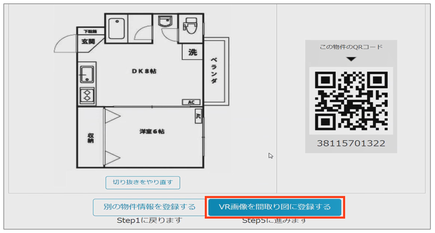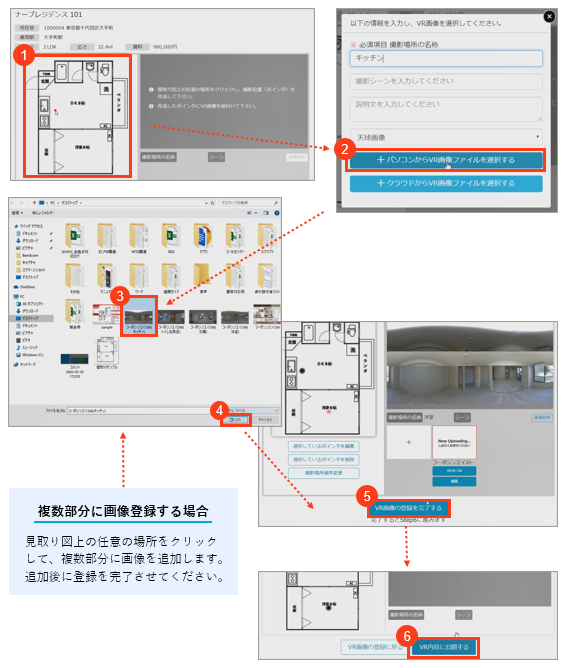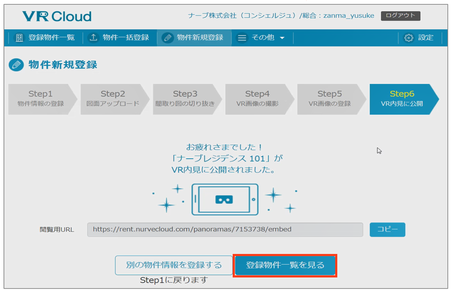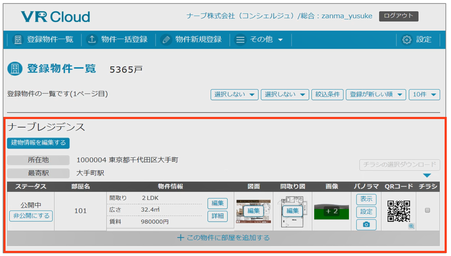1.「VR内見用の物件情報を表示・登録・編集する」をクリック
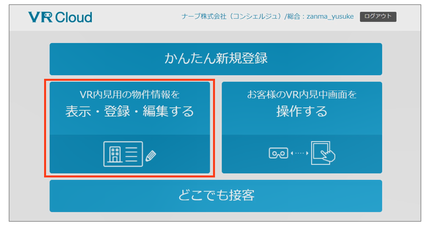
2.「物件新規登録」をクリック
「物件新規登録」をクリックすると、物件新規登録画面へ進みます。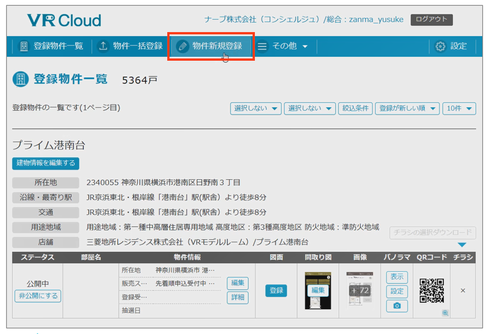
3.物件情報
プルダウン選択や入力にて、物件情報を登録します。入力が完了したら「登録内容を確認する」をクリックし、内容が正しければ「この内容で登録する」をクリックして登録します。
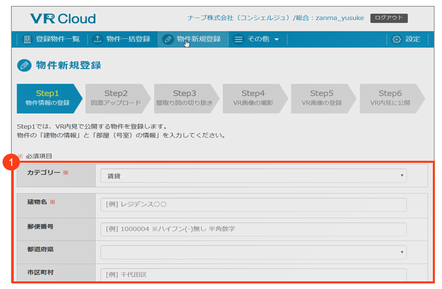
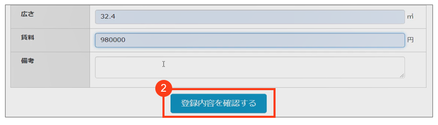
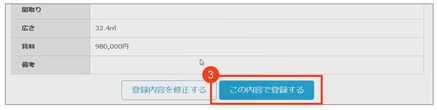
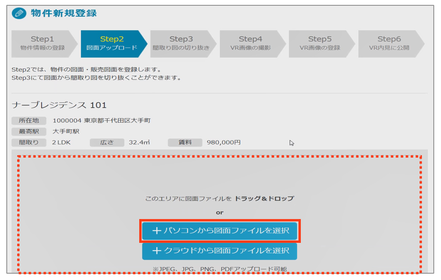
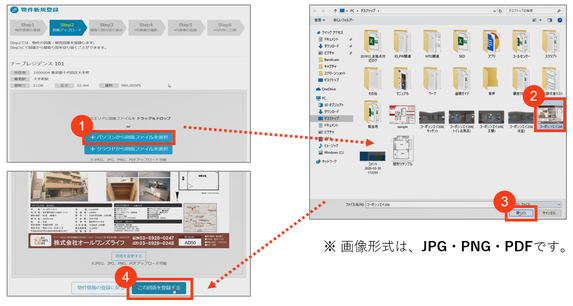
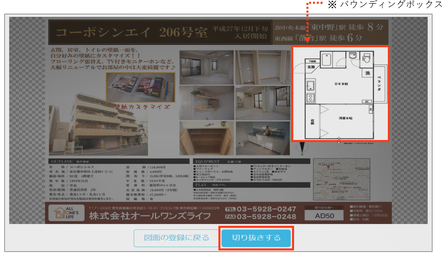
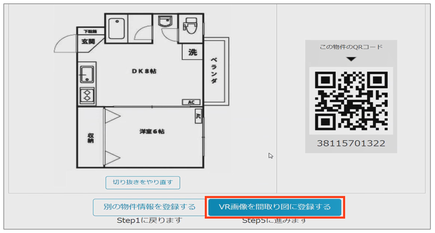
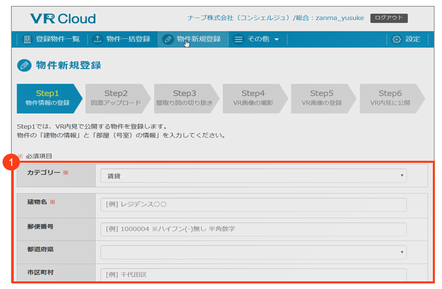
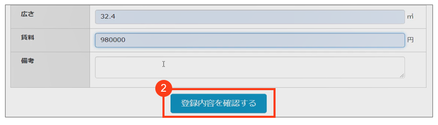
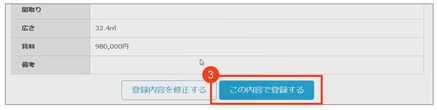
4.図面の選択
「パソコンから図面ファイル選択」をクリックするか、該当エリアにファイルをドラック&ドロップします。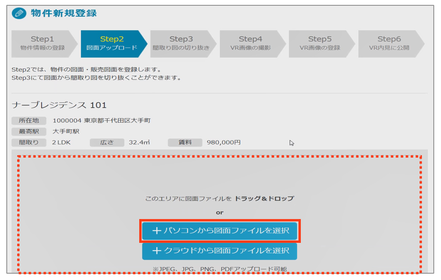
5.図面の登録
ファイルを選択して、「この内容図面を登録する」をクリックします。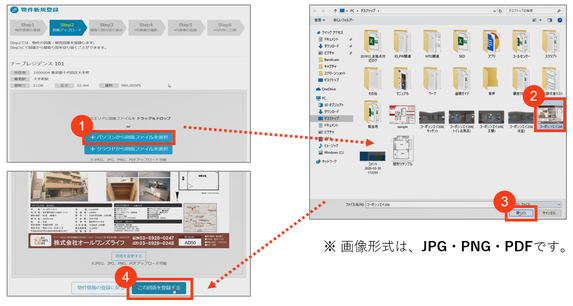
6.間取り図の切り取り
バウンディングボックスを拡大・縮小して範囲を選択して間取りに合わせ、「切り抜きする 」をクリックします。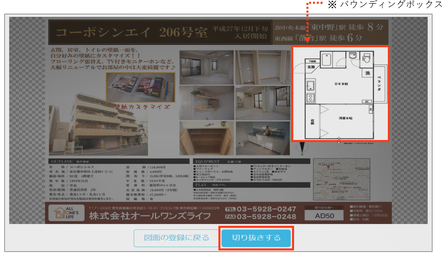
7.間取り図の登録
内容を確認し「VR画面を間取り図に登録する」をクリックします。